首页 / 教程
iPhone锁屏密码忘记了该怎么办
2016-01-07 16:39:00
是否知道苹果手机有个“查找我的 iPhone”功能,关键时刻,这个功能太有用了。刷机并不是找回或者重置锁屏密码的最好的解决方案。日前,锋友yjtjh就分享了一个 iPhone 锁屏密码忘记后的操作办法,一起来看看吧。
该锋友表示,iPhone 刷机是有风险的,而且只能刷到最新的 iOS 系统(至少是没有关闭验证的系统)。除此之外,刷机耗费的时间长,用户还需要在电脑上下载相应的系统固件,一旦 iTunes 软件和数据线等方面出现问题,刷机过程中还有可能出现错误。
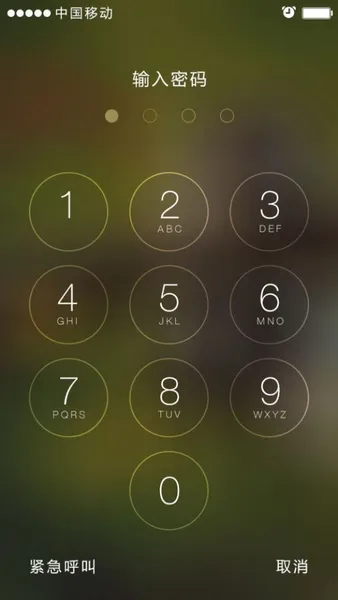
鉴于这样的情况,锋友 yjtjh 分享了这个无风险、且能保留现有系统版本的方法,他表示,整个操作过程只需要短短几分钟就能完成,下面,我们就一起来看看吧。
在开始操作之前,我们来看看可以使用本教程的一些前提条件:
1. iPhone 手机在忘记锁屏密码前开启了“查找我的 iPhone”这项功能,这是必须条件,如果你未开启这功能的话,则必须刷机或者用电脑上的 iTunes 软件进行恢复。
2. 开启“查找我的 iPhone”功能所使用的是自己的 Apple ID,并且你能记住自己的帐号及密码。
3. 拥有其它的苹果设备或者电脑。
4. 其它苹果设备上装有“查找 iPhone”这个应用,当然,iOS 9 以上版本的系统是自带这个应用的。
具体操作方法如下:
1. 用自己的或者朋友的苹果设备(比如 iPhone 或者 iPad)打开“查找 iPhone”这个应用程序。注意,这里提到的“查找 iPhone”是应用程序,而不是设置中的“查找我的 iPhone”这项功能。
2. 在“查找 iPhone”这个应用程序中登录自己的 Apple ID,然后我们就能查看到自己的设备。接下来,我们需要选择抹掉所有数据。这一步骤中,非常重要的一点是,千万不要选择移除设备或者锁定设备。
3. 在抹掉数据的时候不要将 iPhone 关机,并保证 iPhone 内有 SIM 卡,即我们需要确保 iPhone 处于有网络连通的状态。
4. 这时候,我们会发现,忘掉锁屏密码的 iPhone 提示你需要重新激活手机。
5. 接下来,我们需要做的就是输入自己的 Apple ID,设置为新的 iPhone 即可。
经过上述5个步骤,我们就能够重新设置 iPhone 的锁屏密码,而完全没有必要重新刷机。另外,该锋友表示,在电脑上打开 iCloud 官网也可以实现同样的效果,大家可以试试哦。
最新内容
| 手机 |
相关内容

windows10合盘步骤 【window10系统
windows10合盘步骤 【window10系统怎么合盘】,合盘,系统,步骤,镜像,磁盘,删除,1、右键点一下“此电脑”,在弹出的右键菜单中选择“管
wps中切换 | WPS2019切换回WPS2016
wps中切换 【WPS2019切换回WPS2016操作界面】,窗口,文档,操作界面,打开,快捷键,教程,1.WPS2019如何切换回WPS2016操作界面1、电脑上
打开分享自wps云文档 | WPS开启文
打开分享自wps云文档 【WPS开启文档自动云存储】,开启,云文档,文档,云存储,打开,界面,1.WPS怎么开启文档自动云存储1、打开WPS文字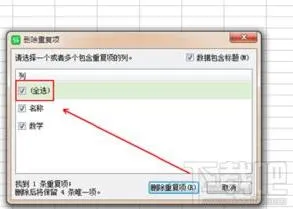
wps隐藏重复行 | wps表格去掉快速
wps隐藏重复行 【wps表格去掉快速查找重复项】,重复,表格,快速查找,数据,重复数据,隐藏,1.wps表格如何去掉快速查找重复项第一步,用w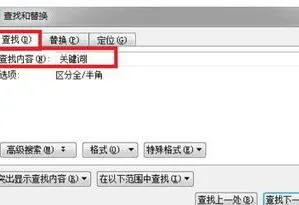
检索wps文档 | 查找WPS中保存的文
检索wps文档 【查找WPS中保存的文档】,文档,查找,怎么在,快速搜索,检索,教程,1.怎样查找WPS中保存的文档1、打开WPS页面,点击“云文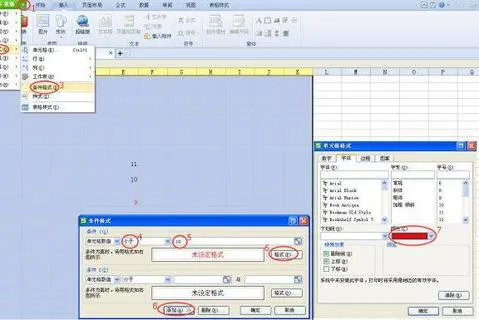
wps设置库存报警 | EXCEL表格用函
wps设置库存报警 【EXCEL表格用函数设置低库存报警功能】,库存,功能,设置,函数,表格,教程,1.EXCEL表格用函数如何设置低库存报警功
使用wps制作打印标签 | wps文字做
使用wps制作打印标签 【wps文字做使用标签功能】,标签,打印,文字,制作,功能,批量,1.wps文字怎么做使用标签功能wps文字使用标签功能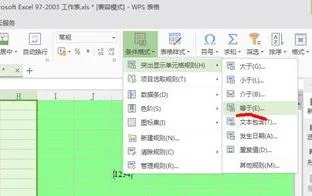
wps找重复数据库 | 在wps表格中查
wps找重复数据库 【在wps表格中查找重复数据】,重复数据,重复,查找,数据,表格中,表格,1.怎样在wps表格中查找重复数据第一步,用wps o











